
怎么用手机操作ex 手机如何操作excel表格编辑功能
发布时间:2025-01-11 14:26:03 来源:锐得游戏网
在如今数字化的社会中,手机已经成为人们生活中不可或缺的工具,而如何在手机上操作Excel表格编辑功能,更是让许多人感到困惑。Excel作为一款功能强大的电子表格软件,提供了丰富的编辑功能,能够帮助用户更高效地处理数据和信息。掌握手机上Excel表格的操作技巧,能够极大地提升工作和学习效率。接下来我们将介绍一些简单易用的方法,让您轻松掌握手机上Excel表格的编辑技巧。
手机如何操作excel表格编辑功能
具体步骤:
1.在手机应用中,安装【WPS Office】,如图所示。
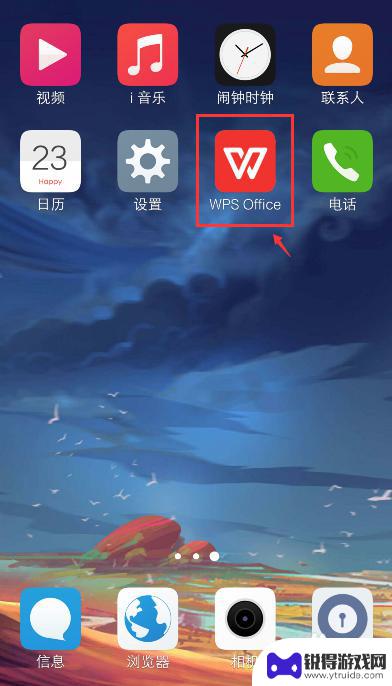
2.在手机上选择excel文件,比如:从QQ打开文件。
注意:要下载文件,才能打开。
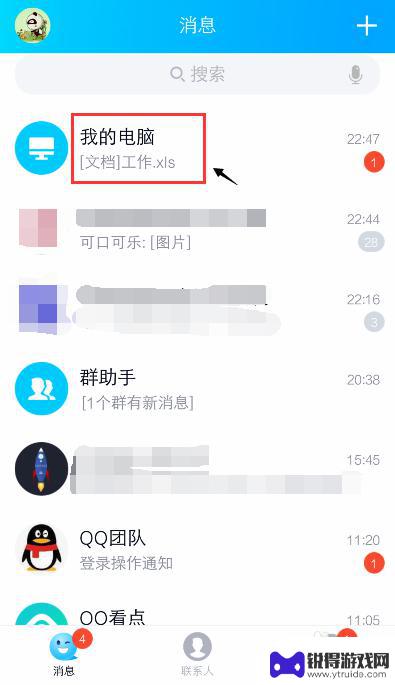
3.打开文件后,点击右上角的三个点。
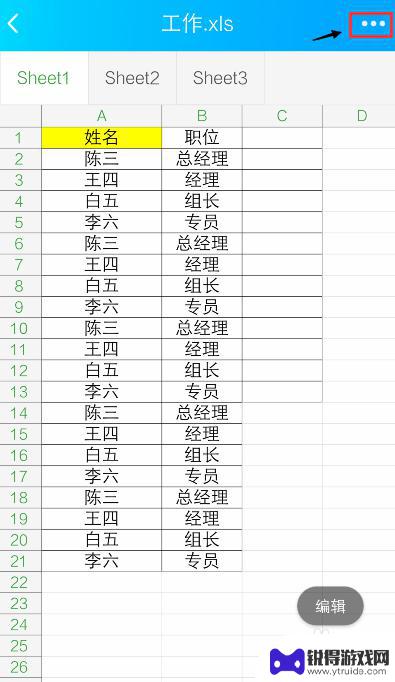
4.出现窗口,点击【用其他应用打开】。
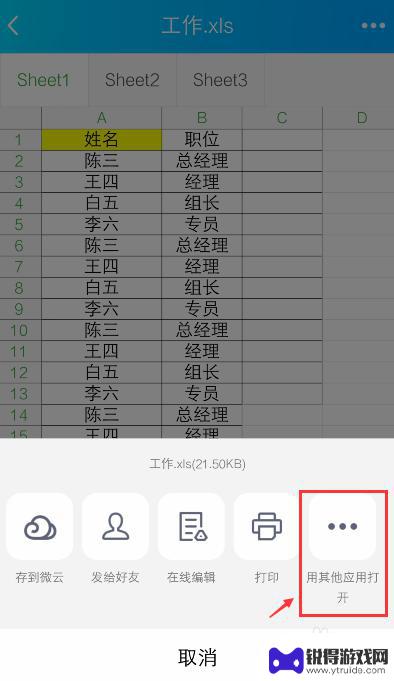
5.出现窗口,选择“WPS Office", 再点击【仅此一次】。
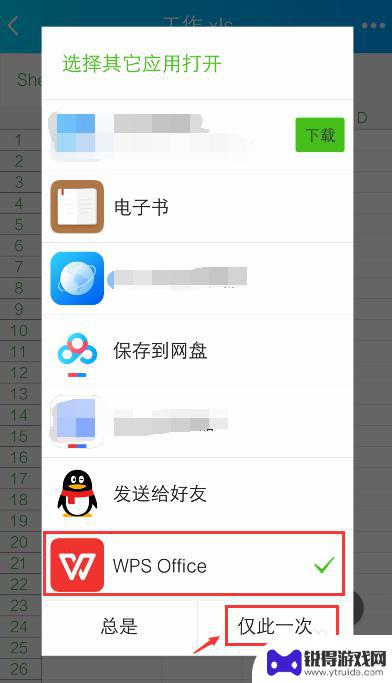
6.打开WPS Office后,就进入excel文件页面。长按要编辑的单元格。
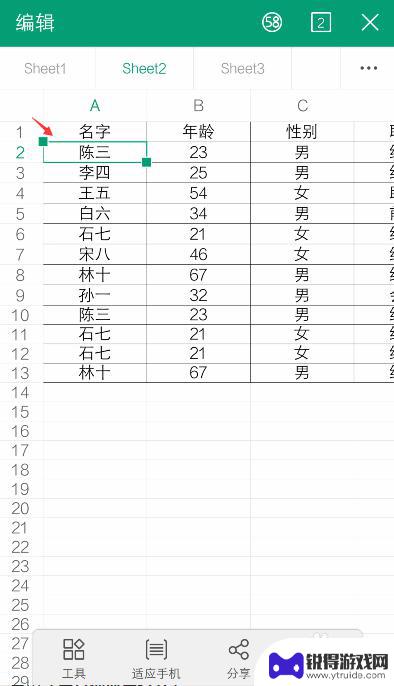
7.出现栏,点击【编辑】。
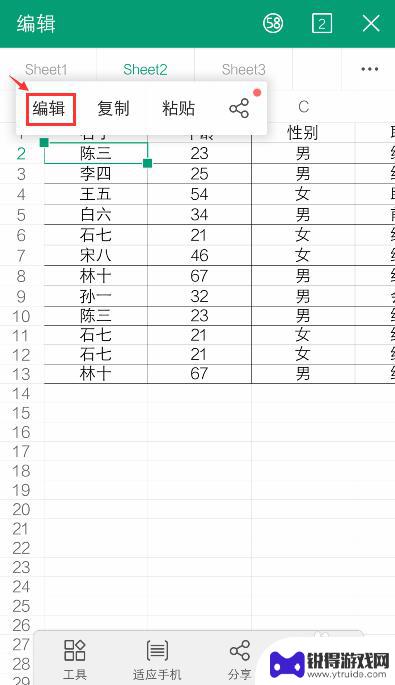
8.出现编辑窗口,就可以编辑excel的内容了。比如:把文字去掉,再点击【 √ 】。如果需要复制内容,可以参考下面的经验。
37手机WPS Office表格怎么复制和设置粘贴?
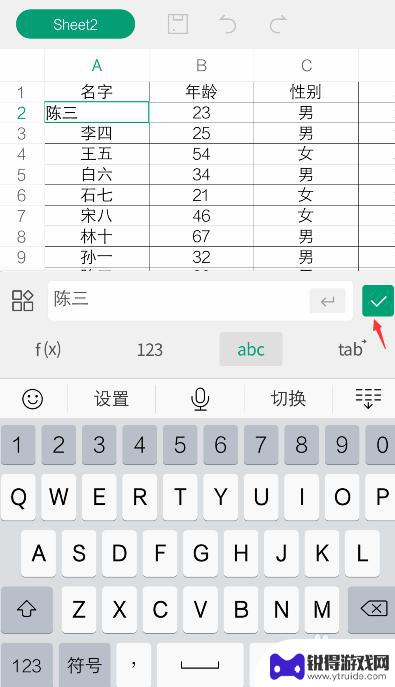
9.编辑后,就可以看到编辑的效果了。如果需要撤回,可以点击上面的箭头。
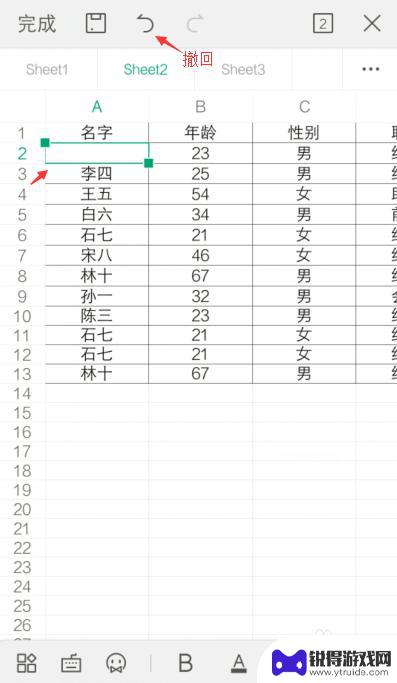
10.完成编辑后,可以点击上方的图标,进行“保存”。
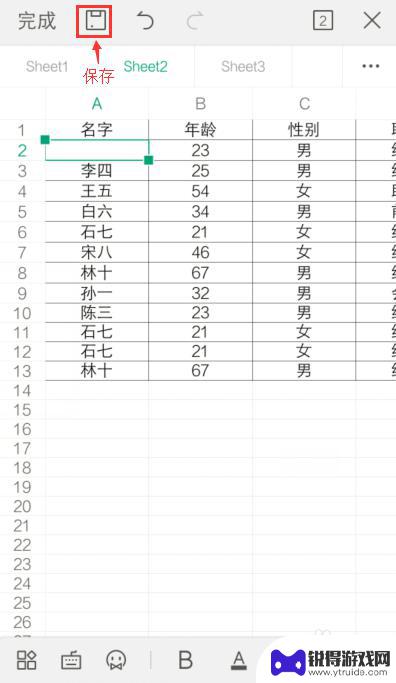
以上就是怎么用手机操作ex的全部内容,如果有遇到这种情况,那么你就可以根据小编的操作来进行解决,非常的简单快速,一步到位。
热门游戏
- 相关教程
- 小编精选
-
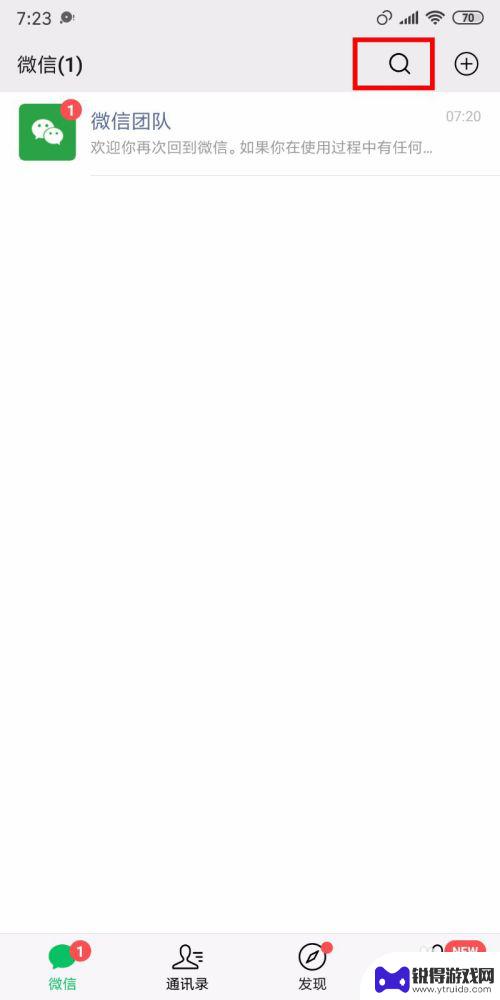
手机上文档表格制作 手机如何使用在线工具编辑excel文档
手机上文档表格制作,随着智能手机的普及和功能的不断升级,如今我们可以在手机上进行各种各样的操作,包括编辑Excel文档,传统上,我们通常需要在电脑上使用Microsoft Of...
2023-10-01
-
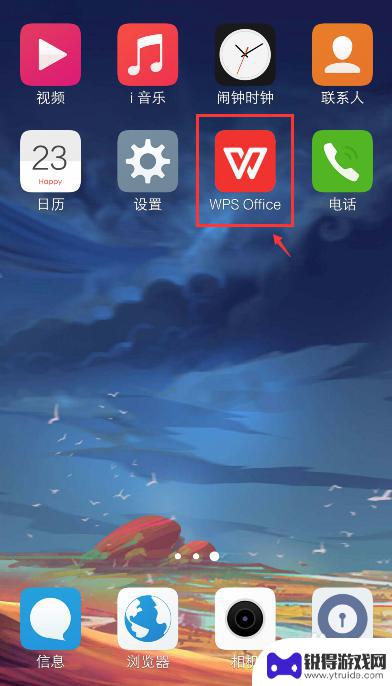
手机使用excel表格 手机Excel表格操作教程
随着手机功能的日益强大,Excel表格已经不再是只能在电脑上使用的工具,现在您可以通过手机轻松地打开、编辑和分享Excel表格,让您随时随地都能处理数据。如果您不了解如何在手机...
2025-02-11
-
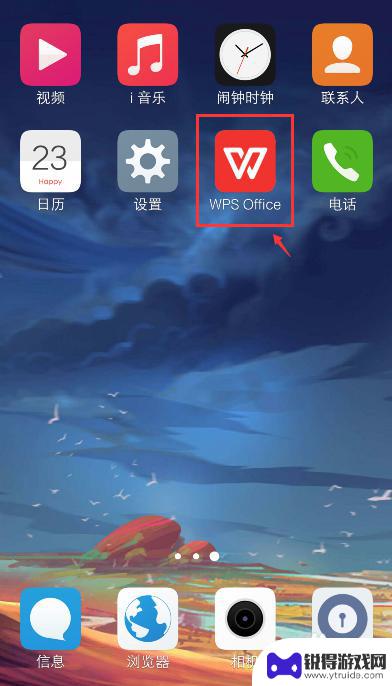
怎么做表格在手机上操作免费 手机上如何编辑Excel表格
在现代社会手机已成为人们生活中不可或缺的一部分,随着手机功能的日益强大,如何在手机上进行一些常见的办公操作也成为了人们关注的焦点之一。其中表格的编辑和操作在工作和学习中扮演着重...
2024-02-08
-
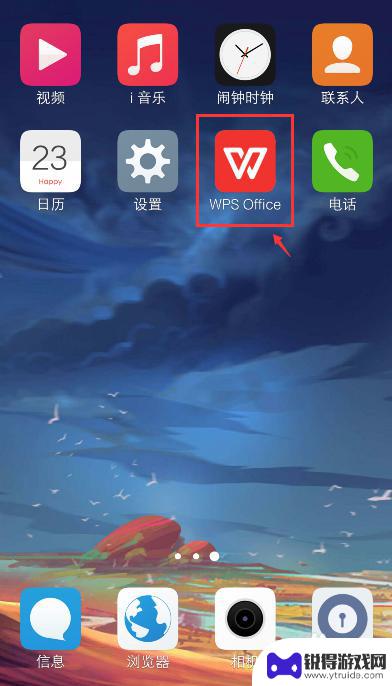
手机怎么制作excel表格 使用手机操作编辑Excel表格的步骤
随着科技的进步和智能手机的普及,手机不仅仅是通信工具,还成为了我们生活和工作中不可或缺的一部分,而在工作中,Excel表格的使用频率也越来越高。让人们惊喜的是,如今我们甚至可以...
2023-12-20
-
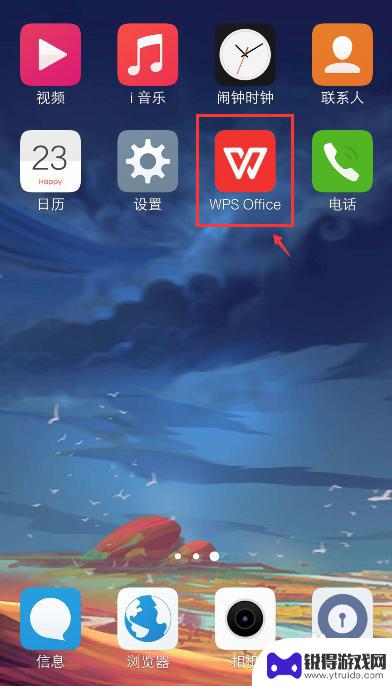
手机填表格用什么软件编辑免费 用手机怎么修改Excel表格
随着手机的普及和功能的不断升级,如今手机已经成为我们生活中不可或缺的一部分,在工作和学习中,我们经常需要编辑和修改各种表格,而Excel表格作为一种常用的办公工具,也成为了我们...
2024-03-23
-
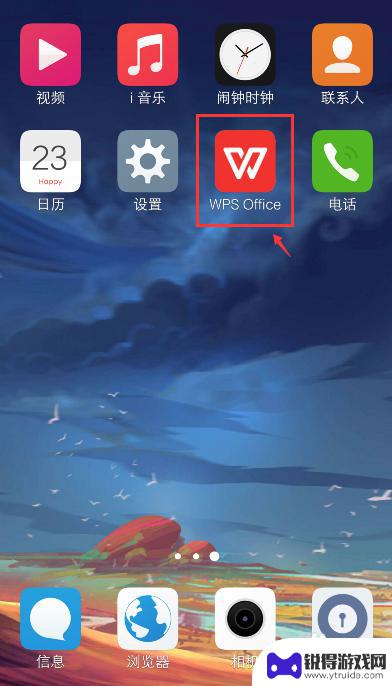
手机怎么编辑文件表格 手机怎么用Excel编辑表格
手机怎么编辑文件表格,在现代社会中,手机已经成为我们生活中不可或缺的一部分,除了通话和发送短信外,手机还具备了许多实用的功能,其中之一便是文件编辑。无论是在工作中还是在学习中,...
2023-09-29
-

苹果6手机钢化膜怎么贴 iPhone6苹果手机如何正确贴膜钢化膜
苹果6手机作为一款备受追捧的智能手机,已经成为了人们生活中不可或缺的一部分,随着手机的使用频率越来越高,保护手机屏幕的需求也日益增长。而钢化膜作为一种有效的保护屏幕的方式,备受...
2025-02-22
-

苹果6怎么才能高性能手机 如何优化苹果手机的运行速度
近年来随着科技的不断进步,手机已经成为了人们生活中不可或缺的一部分,而iPhone 6作为苹果旗下的一款高性能手机,备受用户的青睐。由于长时间的使用或者其他原因,苹果手机的运行...
2025-02-22















